2018 Abarth 500 android auto
[x] Cancel search: android autoPage 190 of 204
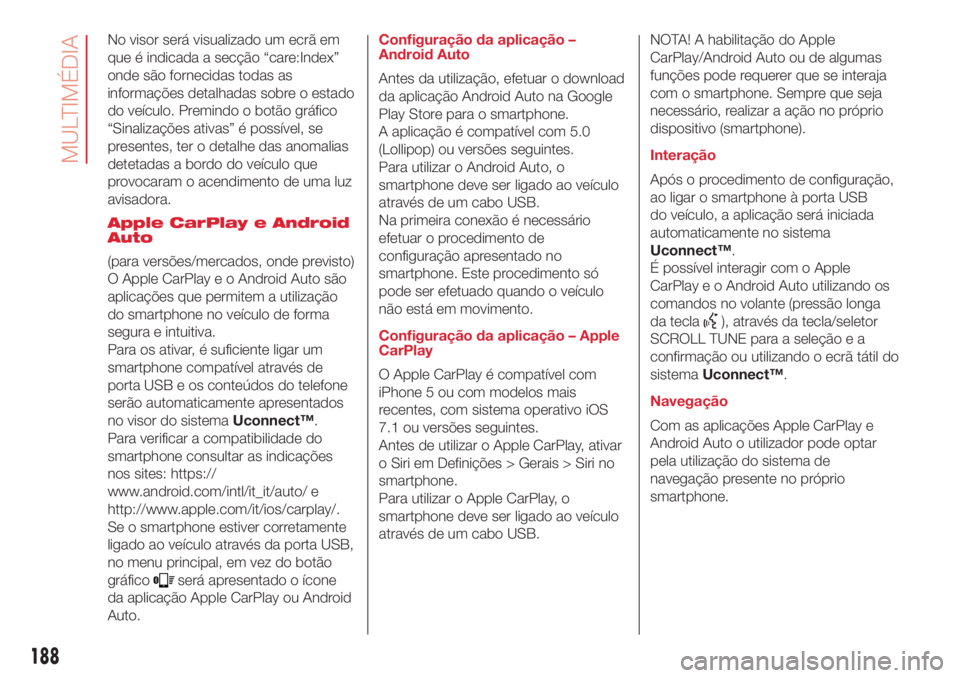
No visor será visualizado um ecrã em
que é indicada a secção “care:Index”
onde são fornecidas todas as
informações detalhadas sobre o estado
do veículo. Premindo o botão gráfico
“Sinalizações ativas” é possível, se
presentes, ter o detalhe das anomalias
detetadas a bordo do veículo que
provocaram o acendimento de uma luz
avisadora.
Apple CarPlay e Android
Auto
(para versões/mercados, onde previsto)
O Apple CarPlay e o Android Auto são
aplicações que permitem a utilização
do smartphone no veículo de forma
segura e intuitiva.
Para os ativar, é suficiente ligar um
smartphone compatível através de
porta USB e os conteúdos do telefone
serão automaticamente apresentados
no visor do sistemaUconnect™.
Para verificar a compatibilidade do
smartphone consultar as indicações
nos sites: https://
www.android.com/intl/it_it/auto/ e
http://www.apple.com/it/ios/carplay/.
Se o smartphone estiver corretamente
ligado ao veículo através da porta USB,
no menu principal, em vez do botão
gráfico
será apresentado o ícone
da aplicação Apple CarPlay ou Android
Auto.Configuração da aplicação –
Android Auto
Antes da utilização, efetuar o download
da aplicação Android Auto na Google
Play Store para o smartphone.
A aplicação é compatível com 5.0
(Lollipop) ou versões seguintes.
Para utilizar o Android Auto, o
smartphone deve ser ligado ao veículo
através de um cabo USB.
Na primeira conexão é necessário
efetuar o procedimento de
configuração apresentado no
smartphone. Este procedimento só
pode ser efetuado quando o veículo
não está em movimento.
Configuração da aplicação – Apple
CarPlay
O Apple CarPlay é compatível com
iPhone 5 ou com modelos mais
recentes, com sistema operativo iOS
7.1 ou versões seguintes.
Antes de utilizar o Apple CarPlay, ativar
o Siri em Definições > Gerais > Siri no
smartphone.
Para utilizar o Apple CarPlay, o
smartphone deve ser ligado ao veículo
através de um cabo USB.NOTA! A habilitação do Apple
CarPlay/Android Auto ou de algumas
funções pode requerer que se interaja
com o smartphone. Sempre que seja
necessário, realizar a ação no próprio
dispositivo (smartphone).
Interação
Após o procedimento de configuração,
ao ligar o smartphone à porta USB
do veículo, a aplicação será iniciada
automaticamente no sistema
Uconnect™.
É possível interagir com o Apple
CarPlay e o Android Auto utilizando os
comandos no volante (pressão longa
da tecla
), através da tecla/seletor
SCROLL TUNE para a seleção e a
confirmação ou utilizando o ecrã tátil do
sistemaUconnect™.
Navegação
Com as aplicações Apple CarPlay e
Android Auto o utilizador pode optar
pela utilização do sistema de
navegação presente no próprio
smartphone.
188
MULTIMÉDIA
Page 191 of 204
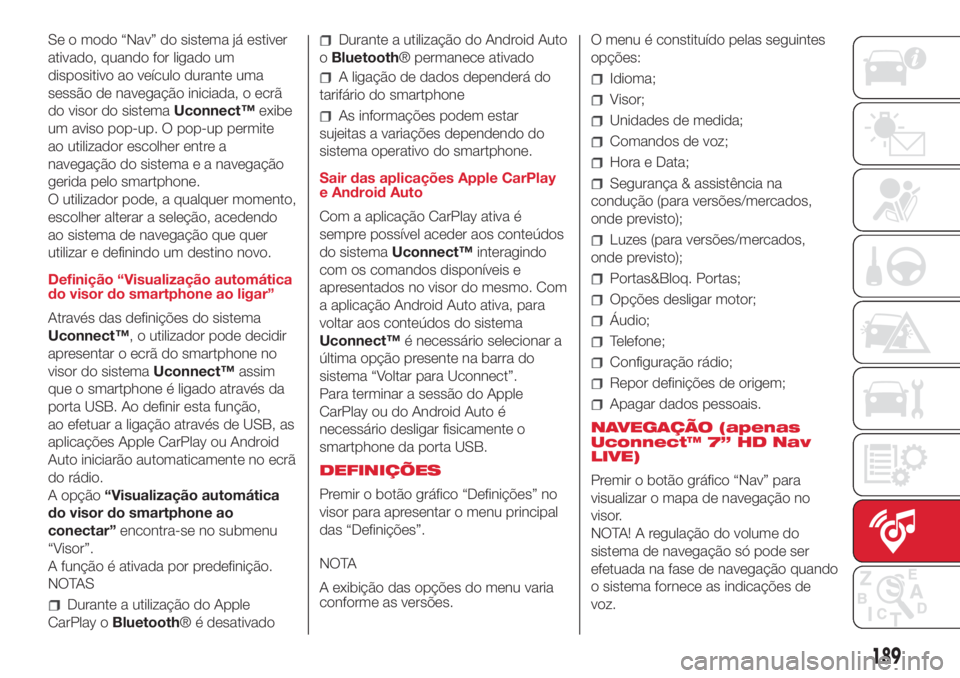
Se o modo “Nav” do sistema já estiver
ativado, quando for ligado um
dispositivo ao veículo durante uma
sessão de navegação iniciada, o ecrã
do visor do sistemaUconnect™exibe
um aviso pop-up. O pop-up permite
ao utilizador escolher entre a
navegação do sistema e a navegação
gerida pelo smartphone.
O utilizador pode, a qualquer momento,
escolher alterar a seleção, acedendo
ao sistema de navegação que quer
utilizar e definindo um destino novo.
Definição “Visualização automática
do visor do smartphone ao ligar”
Através das definições do sistema
Uconnect™, o utilizador pode decidir
apresentar o ecrã do smartphone no
visor do sistemaUconnect™assim
que o smartphone é ligado através da
porta USB. Ao definir esta função,
ao efetuar a ligação através de USB, as
aplicações Apple CarPlay ou Android
Auto iniciarão automaticamente no ecrã
do rádio.
A opção“Visualização automática
do visor do smartphone ao
conectar”encontra-se no submenu
“Visor”.
A função é ativada por predefinição.
NOTAS
Durante a utilização do Apple
CarPlay oBluetooth® é desativado
Durante a utilização do Android Auto
oBluetooth® permanece ativado
A ligação de dados dependerá do
tarifário do smartphone
As informações podem estar
sujeitas a variações dependendo do
sistema operativo do smartphone.
Sair das aplicações Apple CarPlay
e Android Auto
Com a aplicação CarPlay ativa é
sempre possível aceder aos conteúdos
do sistemaUconnect™interagindo
com os comandos disponíveis e
apresentados no visor do mesmo. Com
a aplicação Android Auto ativa, para
voltar aos conteúdos do sistema
Uconnect™é necessário selecionar a
última opção presente na barra do
sistema “Voltar para Uconnect”.
Para terminar a sessão do Apple
CarPlay ou do Android Auto é
necessário desligar fisicamente o
smartphone da porta USB.
DEFINIÇÕES
Premir o botão gráfico “Definições” no
visor para apresentar o menu principal
das “Definições”.
NOTA
A exibição das opções do menu varia
conforme as versões.O menu é constituído pelas seguintes
opções:
Idioma;
Visor;
Unidades de medida;
Comandos de voz;
Hora e Data;
Segurança & assistência na
condução (para versões/mercados,
onde previsto);
Luzes (para versões/mercados,
onde previsto);
Portas&Bloq. Portas;
Opções desligar motor;
Áudio;
Telefone;
Configuração rádio;
Repor definições de origem;
Apagar dados pessoais.
NAVEGAÇÃO (apenas
Uconnect™ 7” HD Nav
LIVE)
Premir o botão gráfico “Nav” para
visualizar o mapa de navegação no
visor.
NOTA! A regulação do volume do
sistema de navegação só pode ser
efetuada na fase de navegação quando
o sistema fornece as indicações de
voz.
189
Page 201 of 204

debloqueio/bloqueio das
portas..........................14
Pré-tensores........................71
limitadores de carga.............72
Prestações........................155
Quadro e instrumentos de
bordo
............................41
Reboque do veículo
...............119
Rodas e pneus.....................137
pressão de enchimento dos
pneus.........................146
Segurança
.........................70
cintos de segurança.............70
Sensores
estacionamento.................97
Sensores de estacionamento........97
Side Bag (Airbags laterais
dianteiros)........................86
Sinal de luzes.......................21
Sistema de bloqueio do
combustível.....................118
Sistema Fiat CODE..................13
Sistema iTPMS......................67
Sistema S.B.R.......................71
Sistemas de protecção dos
ocupantes........................69
Sistemas de protecção para
crianças..........................74
Substituição de lâmpada externa . . .106
Tampão do depósito de
combustível
......................98
Tecto de abrir.......................30
Tinta (manutenção).................138
Transmissores de rádio e
telemóveis.........................4
Travão de mão......................91
Trip computer.......................45
Uconnect™ 5”
ativar/desativar o sistema.......166
comandos de voz..............175
comandos no painel frontal.....162
comandos no volante..........164
definições......................172
eco:Drive™....................171
modo APPS...................169
modo Media...................166
modo telefone.................167
my:Car........................172
navegação.....................172
serviços Uconnect™ LIVE......169
suporte Bluetooth®............166
Uconnect™ 5”/7” HD
Conselhos, comandos e
informações...................160
Suporte AUX e USB............161
Uconnect™ 7” HD
Android Auto...................188
Apple CarPlay..................188ativar/desativar o sistema.......181
comandos de voz..............191
comandos no painel frontal.....176
comandos no volante..........179
definições......................189
modo Media...................181
modo telefone.................183
navegação.....................189
serviços Uconnect™ LIVE......186
suporte AUX...................183
suporte Bluetooth®............182
suporte USB...................183
trip computer..................183
Utilização da caixa de
velocidades manual...............92
Utilização da caixa sequencial
robotizada........................93
Utilização do manual
..................6
Vão do motor (lavagem)
...........139
Velas (tipo).........................144
Verificação dos níveis...............128
Vidros (limpeza)....................138
Volante.............................19
Window Bag (Air bag laterais
de proteção da cabeça)
...........86